29.7 Edición de trabajo de servicios de prearranque
La página Trabajo de servicios de prearranque permite ver todas las imágenes aplicadas recientemente al dispositivo seleccionado y la imagen asignada en cada momento (conocida como imagen “vigente”).
Para editar el trabajo de prearranque de un servidor o una estación de trabajo:
-
En el Centro de control de ZENworks, haga clic en la pestaña para acceder a la página correspondiente:
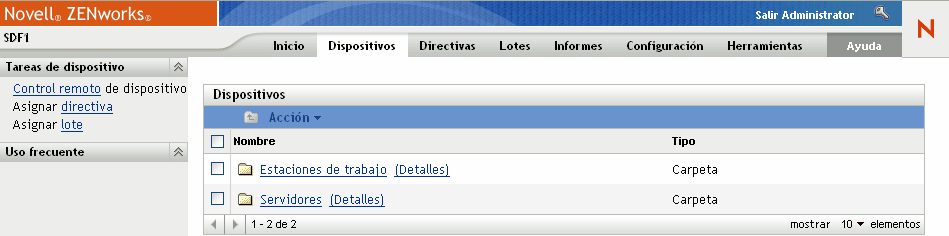
-
Haga clic en o en y seleccione un dispositivo para acceder a la página que incluye la sección Trabajo de prearranque:
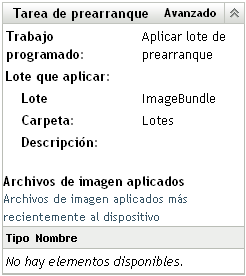
-
En la sección Trabajo de prearranque, haga clic en
De este modo se iniciará el asistente para la edición del trabajo de prearranque:
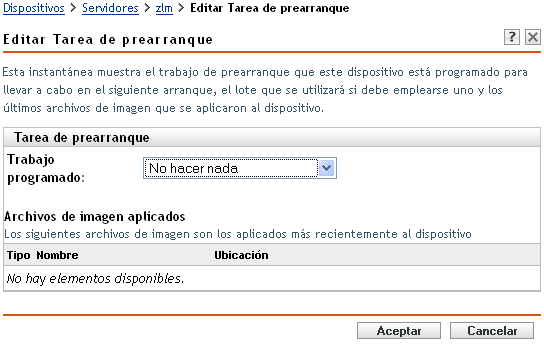
-
En la sección Trabajo de prearranque, seleccione una de las siguientes opciones en la lista desplegable del campo
No hacer nada: continúe con el Paso 5.
Aplicar lote de prearranque: continúe con el Paso 6.
Tomar una imagen: continúe con el Paso 7.
-
Si selecciona revise los archivos de imagen y omita el Paso 8.
La sección Archivos de imagen aplicados muestra los archivos aplicados más recientemente al dispositivo.
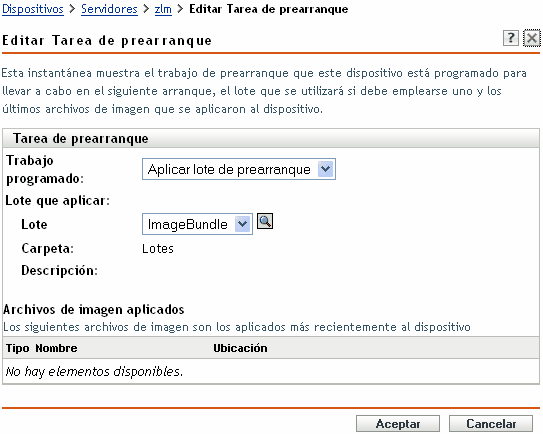
-
Si selecciona cumplimente el campo Lote que aplicar y pase al Paso 8:
Bundle: seleccione o especifique el lote. Se muestran el nombre del lote, la carpeta y la descripción.
El campo muestra el lote efectivo en esos momentos. Puede seleccionar qué lote aplicar en la lista desplegable, el cual cambia el lote efectivo para el dispositivo.
Se aplicará el lote que se haya seleccionado cuando se vuelva a arrancar el dispositivo, o cuando se aplique manualmente un lote de prearranque (como por ejemplo desde un CD o DVD de generación de imágenes de ZENworks).
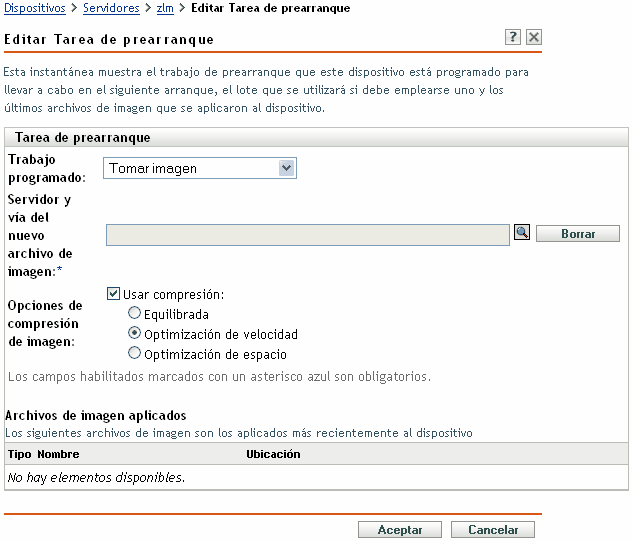
-
Si selecciona cumplimente los campos y continúe con el Paso 8:
La imagen se toma cuando se vuelve a arrancar el dispositivo o cuando se aplica manualmente un lote de prearranque, como por ejemplo desde un CD o DVD de generación de imágenes de ZENworks.
Servidor y vía del nuevo archivo de imagen: busque la ubicación en la que quiera guardar el archivo de imagen o indique la vía completa.
Opciones de compresión de imagen: seleccione una de las siguientes opciones:
-
Equilibrada: equilibra automáticamente la compresión considerando la media de velocidad de creación de las imágenes y el espacio disponible en disco para el archivo de imagen.
-
Optimización de velocidad: optimiza la compresión de modo que se consiga la máxima velocidad de generación de imágenes posible. Utilice esta opción si la velocidad de CPU es importante.
-
Optimización de espacio: optimiza la compresión de modo que se reduzca todo lo posible el tamaño del archivo de imagen para ahorrar espacio en el disco. Esto puede provocar que las imágenes tarden más en crearse.
-
-
Haga clic en para salir del asistente.
Los cambios deben aparecer en la sección Trabajo de prearranque del dispositivo.